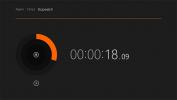Ocster Backup: Twórz kopie zapasowe plików i folderów, nawet gdy są w użyciu
Kopia zapasowa ważnych danych może działać jako ratownik na przykład w przypadku awarii dysku twardego. Problem z większością aplikacji do tworzenia kopii zapasowych polega na tym, że nie pozwalają one tworzyć kopii zapasowych plików i folderów, jeśli są one używane. Ocster Backup to narzędzie do tworzenia kopii zapasowych i przywracania, które rozwiązuje ten problem. Pozwala tworzyć przyrostowe kopie zapasowe danych i przechowywać kopie zapasowe na dyskach twardych, dyskach USB lub w chmurze za pomocą Ocster Secure Storage. Aplikacja umożliwia szyfrowanie kopii zapasowych za pomocą szyfrowania AES (256 bitów), a kopie zapasowe mogą być wykonywane automatycznie o zaplanowanych porach. Kopie zapasowe można również wstrzymywać i wznawiać na środku, jeśli zajdzie potrzeba wyłączenia komputera.
Proces tworzenia kopii zapasowych i przywracania to tylko bułka z masłem, ponieważ kreator aplikacji przeprowadzi Cię przez cały proces. Najpierw wybierz, jeśli chcesz Utwórz nowy plan tworzenia kopii zapasowych, Przywróć kopię zapasową lub Zarządzaj planami tworzenia kopii zapasowych.

Następnie wybierz lokalizację kopii zapasowej. Jeśli chcesz utworzyć lokalną kopię zapasową, wybierz Srozerwał na twardy dysk, pamięć USB lub wybierz Przechowywać w Ocster Secure Storage aby zapisać kopię zapasową w chmurze.
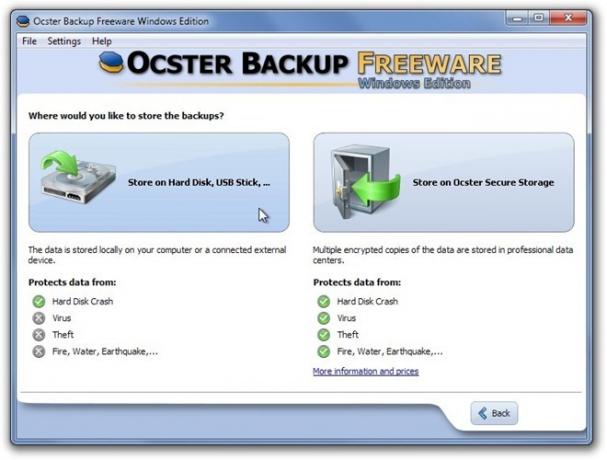
Jeśli używasz aplikacji po raz pierwszy, musisz utworzyć Nowy plan tworzenia kopii zapasowych. Wejdz do Lokalizacja kopii zapasowej, nazwa kopii zapasowej i kliknij Kolejny stworzyć Nowy plan tworzenia kopii zapasowych.
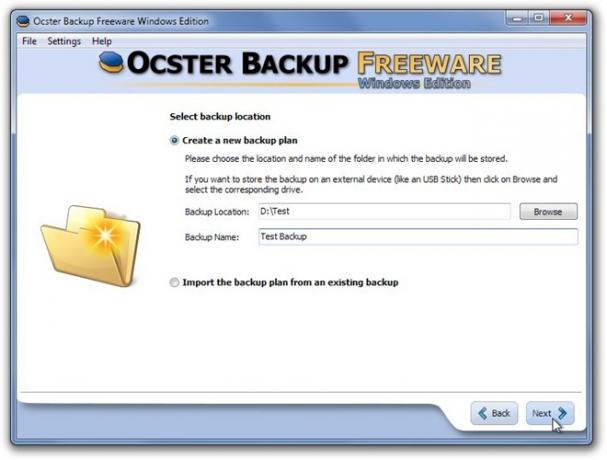
Następnie dodaj foldery, które chcesz dodać do bieżącego planu tworzenia kopii zapasowych, klikając przycisk Dodaj folder przycisk. Możesz dodać kompletne foldery lub tylko pojedyncze pliki do kopii zapasowej. Gdy wszystkie żądane pliki i foldery zostaną dodane do listy kopii zapasowych, kliknij Kolejny.
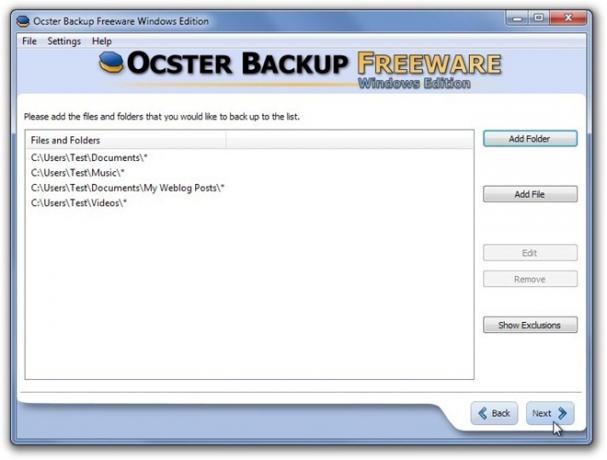
Ocster Backup umożliwia szyfrowanie kopii zapasowych za pomocą hasła. Pamiętaj, że jeśli stracisz hasło, nie będziesz mieć w ogóle dostępu do swoich danych. Upewnij się więc, że hasło jest bezpieczne i najlepiej zanotowane.
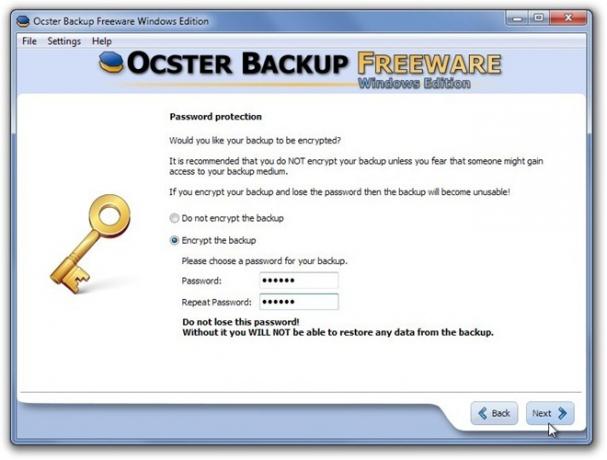
Wybierz, czy chcesz zaplanować automatyczne tworzenie kopii zapasowej o wybranej godzinie. Możesz wybrać kopię zapasową swoich danych Codziennie lub Co tydzień podstawa. Kliknij Kolejny po wybraniu żądanego czasu tworzenia kopii zapasowej.
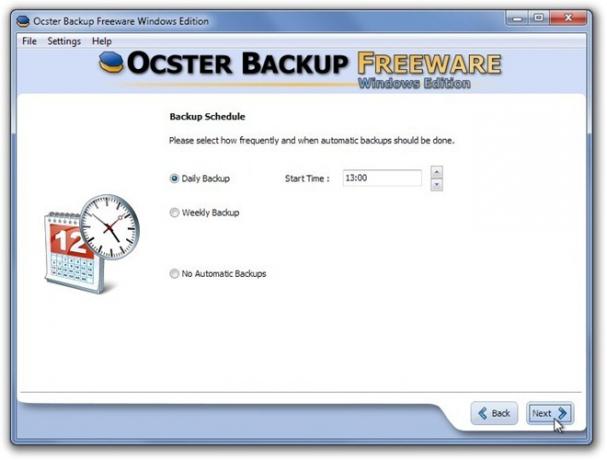
Kliknij Rozpocznij tworzenie kopii zapasowej teraz aby rozpocząć proces tworzenia kopii zapasowej. Okno pokaże ci Całkowity rozmiar danych źródłowych, przetworzone dane źródłowe, upływ czasu i Szacowany pozostały czas bieżącego procesu tworzenia kopii zapasowej.

Ocster Backup działa zarówno w 32-bitowej, jak i 64-bitowej wersji systemu Windows XP, Windows Vista i Windows 7.
Pobierz Ocster Backup
Poszukiwanie
Najnowsze Posty
Jak znaleźć i usunąć zduplikowane pliki audio
Istnieje wiele narzędzi audio, które pozwalają usunąć zduplikowaną ...
Praktyczne dzięki nowym nowoczesnym aplikacjom interfejsu użytkownika w systemie Windows 8.1
Podgląd systemu Windows 8.1 przywrócił przycisk Start, przeprojekto...
Co to są biblioteki systemu Windows 7 i jak z niego korzystać
Co to są biblioteki systemu Windows 7W nadchodzących Windows 7 wpro...